如何在 WPS 中製作心智圖眾所周知,WPS 套件包含了一系列辦公室應用程序,例如 Word、Excel 和 PPT。但你知道它還具備製作心智圖的功能嗎?想了解如何使用 WPS 建立心智圖,請繼續閱讀本指南。 php小編子墨將一步步引導你完成操作流程。透過本教學,你將能夠輕鬆掌握 WPS 的心智圖製作功能,提升你的工作效率。
1、先開啟WPS,然後點選下面的心智圖。
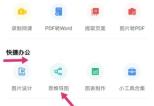
2、然後點選新建空白。

3、隨後可以出現一個未命名文件,點擊後面的+。
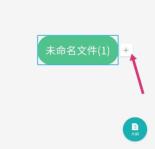
4、然後就可以命名了。

5、然後點擊+,可以建立分支主題,可以根據需求建立。

6、再點擊+,就可以去創造更多的子主題。

7.最後點選匯出即可。
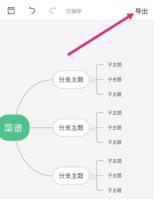
以上是WPS怎麼做心智圖 WPS心智圖製作方法的詳細內容。更多資訊請關注PHP中文網其他相關文章!
陳述
本文內容由網友自願投稿,版權歸原作者所有。本站不承擔相應的法律責任。如發現涉嫌抄襲或侵權的內容,請聯絡admin@php.cn

熱AI工具

Undresser.AI Undress
人工智慧驅動的應用程序,用於創建逼真的裸體照片

AI Clothes Remover
用於從照片中去除衣服的線上人工智慧工具。

Undress AI Tool
免費脫衣圖片

Clothoff.io
AI脫衣器

Video Face Swap
使用我們完全免費的人工智慧換臉工具,輕鬆在任何影片中換臉!

熱門文章
<🎜>:種植花園 - 完整的突變指南
3 週前ByDDD
<🎜>:泡泡膠模擬器無窮大 - 如何獲取和使用皇家鑰匙
3 週前By尊渡假赌尊渡假赌尊渡假赌
如何修復KB5055612無法在Windows 10中安裝?
3 週前ByDDD
北端:融合系統,解釋
3 週前By尊渡假赌尊渡假赌尊渡假赌
Mandragora:巫婆樹的耳語 - 如何解鎖抓鉤
3 週前By尊渡假赌尊渡假赌尊渡假赌

熱工具

禪工作室 13.0.1
強大的PHP整合開發環境

Dreamweaver Mac版
視覺化網頁開發工具

MantisBT
Mantis是一個易於部署的基於Web的缺陷追蹤工具,用於幫助產品缺陷追蹤。它需要PHP、MySQL和一個Web伺服器。請查看我們的演示和託管服務。

SublimeText3漢化版
中文版,非常好用

SublimeText3 英文版
推薦:為Win版本,支援程式碼提示!




